7 façons de réparer WhatsApp ne fonctionne pas sur Wear OS
Divers / / May 27, 2023
WhatsApp a enfin commencé à déployer son application officielle pour Wear OS après une longue attente des utilisateurs de smartwatch. Cependant, les premiers utilisateurs de l'application ont été aperçus en train de se plaindre du fait que WhatsApp ne fonctionnait pas sur leur montre basée sur Wear OS. Si vous rencontrez également de tels problèmes, ne vous inquiétez pas car nous examinerons cela de plus près pour vous aider à le résoudre.

Le déploiement de WhatsApp pour Wear OS est actuellement disponible uniquement pour les utilisateurs sélectionnés. Le lancement mondial est prévu pour bientôt, mais il n'y a pas de date exacte de WhatsApp sur le même. Si vous avez reçu la mise à jour mais que l'application ne fonctionne pas, lisez la suite.
Pourquoi WhatsApp ne fonctionne-t-il pas sur ma montre Wear OS
Comme l'application WhatsApp pour Wear OS est relativement nouvelle, elle n'est peut-être pas encore entièrement optimisée pour les smartwatches. D'autres possibilités de ce problème incluent la compatibilité logicielle, des autorisations mal configurées ou même un problème spécifique au modèle où WhatsApp pourrait ne pas fonctionner comme sauf sur certains montres.
Le marché des montres intelligentes basées sur Wear OS est énorme, et donc WhatsApp travaillera sûrement pour améliorer son application officielle Wear OS avec des mises à jour.
Comment réparer WhatsApp ne fonctionne pas correctement sur Wear OS
Voici 7 solutions qui vous aideront à faire fonctionner WhatsApp et ses notifications sur votre smartwatch basée sur Wear OS.
1. Vérifiez si votre montre connectée est prise en charge
L'application WhatsApp officielle pour Wear OS n'est prise en charge que sur les montres connectées fonctionnant sous Wear OS 3 et supérieur. Cette liste comprend les grands noms tels que Samsung Galaxy Watch 4, Galaxy Watch 5, Pixel Watch, Fossil Gen 6 et quelques autres noms. Si vous avez une montre intelligente plus ancienne comme la montre OPPO ou la Moto 360, vous ne pouvez pas utiliser WhatsApp dessus.

Notez que vous ne pouvez pas télécharger l'application officielle WhatsApp Wear OS sur des montres connectées non prises en charge.
2. Assurez-vous que vous utilisez la dernière version bêta de WhatsApp
WhatsApp pour Wear OS n'est disponible que pour les utilisateurs bêta à partir de maintenant. Donc, si vous voulez mettre la main dessus dès maintenant, vous devez être inscrit au programme bêta. Vous pouvez rejoindre le programme bêta de WhatsApp pour Android à partir d'ici.
Rejoignez la bêta de WhatsApp sur Android
3. Vérifiez si votre montre est connectée à Internet
Ton La montre Wear OS a besoin d'une connexion Internet active si vous voulez utiliser WhatsApp dessus. Vous pouvez vous en assurer de trois manières :
Méthode 1 : Connectez votre montre directement à un réseau Wi-Fi.
Vous pouvez le faire en faisant glisser le panneau de notification et en accédant aux paramètres.
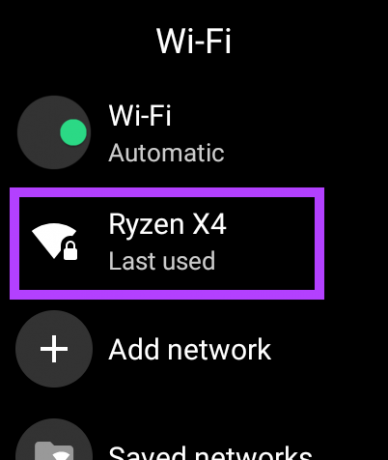
Méthode 2 : Gardez votre montre connectée à votre téléphone via Bluetooth.

Méthode 3 : Si votre montre prend en charge la connectivité de la carte SIM, assurez-vous que vous disposez d'un pack de données actif.
4. Mettez à jour votre montre avec la dernière version de Wear OS
Si vous avez une smartwatch qui prend en charge WhatsApp mais que vous n'arrivez toujours pas à la faire fonctionner, essayez de mettre à jour le firmware de votre montre. Vous pouvez le faire en utilisant l'application compagnon de votre smartwatch ou en la mettant directement à jour sur votre montre depuis Paramètres > Système > Mises à jour du système.

L'interface utilisateur et les options varient en fonction du fabricant de votre smartwatch.
Si vous ne parvenez pas à faire fonctionner WhatsApp sur votre montre connectée Wear OS après l'avoir installée, dissociez-la et associez-la à nouveau avec votre téléphone. Voici comment vous pouvez le faire.
Étape 1: Ouvrez WhatsApp sur votre smartwatch.
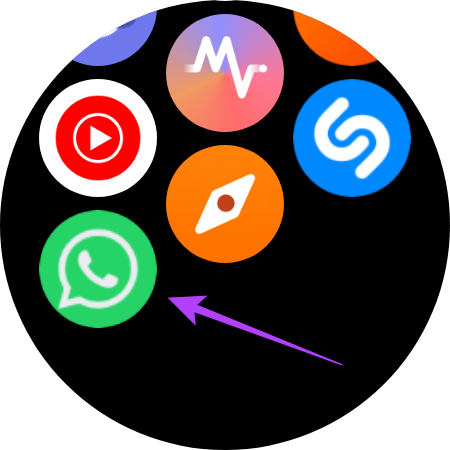
Étape 2: Balayez vers le bas. Vous verrez l'option Paramètres, appuyez dessus.

Étape 3: Faites défiler vers le bas et appuyez sur le bouton Déconnexion. Votre montre vous demandera une confirmation pour vous déconnecter, appuyez sur la coche verte.

Étape 4: Gardez l'application WhatsApp ouverte sur votre smartwatch. Maintenant, vous verrez une notification sur votre téléphone pour lier un nouvel appareil. Appuyez dessus.

Étape 5 : Votre montre affichera alors un code alphanumérique à 8 chiffres. Saisissez-le sur votre smartphone.
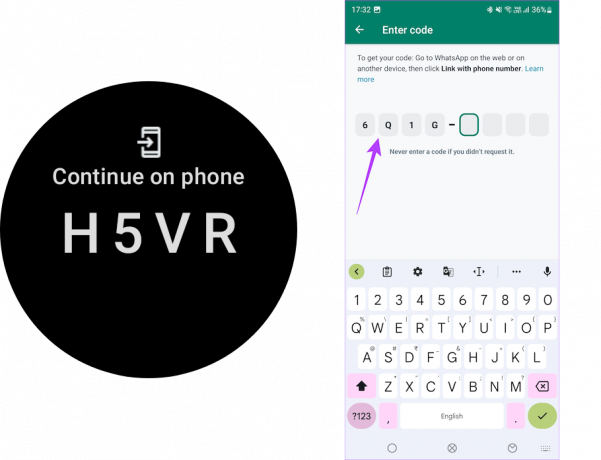
Votre compte WhatsApp sera de nouveau lié à votre smartwatch Wear OS. Cela corrigera toutes les erreurs de configuration qui auraient pu se produire la dernière fois et qui provoquaient un dysfonctionnement de WhatsApp sur votre montre.
6. Redémarrez votre montre connectée Wear OS
Étant donné que la nouvelle application WhatsApp Wear OS fonctionne comme une application de messagerie autonome sur votre montre, elle peut augmenter l'utilisation du processeur de votre montre, ce qui peut temporairement empêcher WhatsApp de fonctionner sur votre montre. Un simple redémarrage aidera votre montre à mieux gérer les applications.
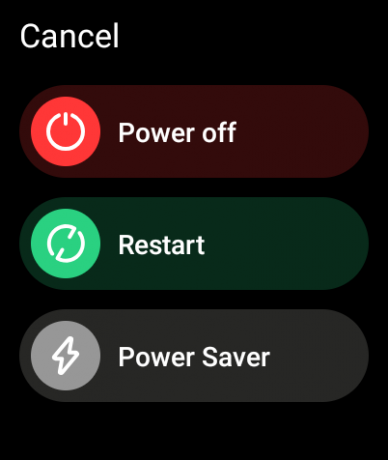
Vous pouvez redémarrer votre smartwatch Wear OS en appuyant longuement sur le bouton d'alimentation.
7. Effacer les données d'application de WhatsApp dans Wear OS
Effacer les données d'application de l'application WhatsApp sur votre smartwatch peut vous fournir un nouveau départ, pour le faire fonctionner sur votre montre. C'est également plus rapide que de supprimer et de réinstaller l'application sur votre montre. Voici comment vous pouvez le faire.
Étape 1: Ouvrez l'application Paramètres sur votre montre. Accédez à Applications et appuyez sur Informations sur l'application.

Étape 2: Maintenant, sélectionnez WhatsApp dans la liste des applications. Appuyez dessus.

Étape 3: Faites défiler vers le bas et accédez aux informations sur l'application. Ici, vous verrez l'option Effacer les données. Appuyez dessus pour effacer les données de WhatsApp sur votre montre.

Note: Certaines montres intelligentes comme la série Galaxy Watch n'ont pas la possibilité d'effacer les données de l'application. Dans ce cas, désinstallez directement l'application WhatsApp sur votre smartwatch. Voici comment vous pouvez le faire.
Étape 1: Ouvrez l'application compagnon de votre montre sur votre appareil Android.

Étape 2: Allez maintenant dans les paramètres de la montre et appuyez sur les applications.
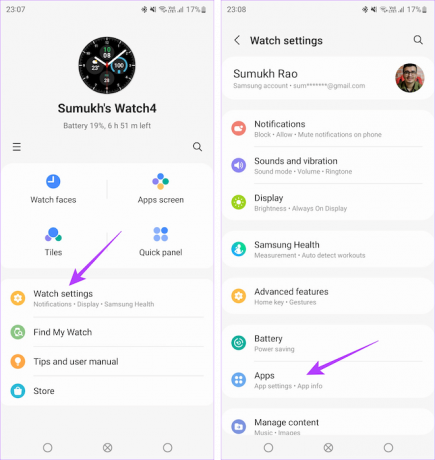
Étape 3: Sélectionnez WhatsApp dans la liste des applications et appuyez sur Désinstaller.

Une fois cela fait, vous devez télécharger à nouveau WhatsApp sur votre Galaxy Watch.
FAQ sur Whatsapp ne fonctionnant pas sur Wear OS
Si vous avez trop d'applications installées sur votre montre Wear OS, votre montre peut manquer de ressources et de puissance de traitement. Cela peut entraîner des plantages fréquents de WhatsApp. Si vous rencontrez de tels problèmes, essayez de réduire le nombre d'applications installées sur votre smartwatch.
C'est un problème connu que WhatsApp peut parfois ne pas synchroniser les chats sur vos appareils liés. Dans de tels cas, vous devez vous assurer que vos chats sont présents sur votre téléphone principal, puis désactiver et reconnecter WhatsApp sur votre montre.
Non, il n'y a pas encore d'application officielle de WhatsApp pour l'Apple Watch. Cependant, vous pouvez utiliser WhatsApp sur Apple Watch via une application tierce.
Utilisez WhatsApp sur votre poignet
La décision de WhatsApp d'introduire une application officielle pour Wear OS est un pas dans la bonne direction. Étant donné que l'application est encore en phase bêta, vous pouvez rencontrer quelques problèmes ici et là. Compte tenu de l'énorme base d'utilisateurs et de la solide équipe d'ingénieurs derrière l'application, WhatsApp pour Wear OS va sûrement s'améliorer avec les mises à jour en ajoutant de nouvelles fonctionnalités et en rendant l'application de montre plus fiable.
Dernière mise à jour le 25 mai 2023
L'article ci-dessus peut contenir des liens d'affiliation qui aident à soutenir Guiding Tech. Cependant, cela n'affecte pas notre intégrité éditoriale. Le contenu reste impartial et authentique.
Écrit par
Chinmay Dhumal
Chinmay est un assistant informatique connu pour ses compétences de dépannage rapide. Il connaît bien Android et Windows et aime aider les gens avec ses solutions. Vous pouvez toujours le trouver actif sur Twitter, venez lui dire bonjour!



